
- •Лабораторная работа №1 Рабочий стол Windows.
- •Краткие теоретические сведения. Рабочий стол
- •Панель задач.
- •Переключение клавиатуры на разные языки.
- •Контекстное меню.
- •Главное меню.
- •Запуск и завершение работы Windows.
- •Горячая и холодная перезагрузка компьютера.
- •Ход работы.
- •Контрольные вопросы.
- •Лабораторная работа №2 Работа с окнами.
- •Краткие теоретические сведения.
- •Структура окна
- •Ход работы:
- •Контрольные вопросы.
- •Лабораторная работа №3. Создание папок и файлов. Поиск файлов и папок.
- •Краткие теоретические сведения.
- •Создание новой папки.
- •Сохранение файла.
- •Открытие файла.
- •Закрытие файла.
- •Поиск файлов и папок.
- •Ход работы.
- •Контрольные вопросы.
- •Лабораторная работа №4 Операции с файлами и папками.
- •Краткие теоретические сведения.
- •Переименование.
- •Перемещение.
- •Копирование.
- •Удаление.
- •Ход работы.
- •Контрольные вопросы.
- •Лабораторная работа №5 Программа "Проводник".
- •Краткие теоретические сведения.
- •Изучение окна Проводника
- •Открытие объектов в окне Проводника
- •Установка параметров Проводника
- •Работа с файлами и папками
- •Копирование объектов
- •Перемещение объектов
- •Переименование объектов
- •Создание папок и управление ими
- •Создание папок
- •Копирование и перемещение папок
- •Удаление папок
- •Поиск файлов и папок.
- •Лабораторная работа №6
- •Отображение панели задач на экране
- •Создание и удаление ярлыка.
- •Ход работы.
- •Содержание
Главное меню.
Значение главного меню вытекает из его названия - оно обеспечивает доступ почти ко всем функциям Windows и позволяет выполнить операции, связанные с запуском программ, получением справок, поиском и открытием документов, настройкой системы.
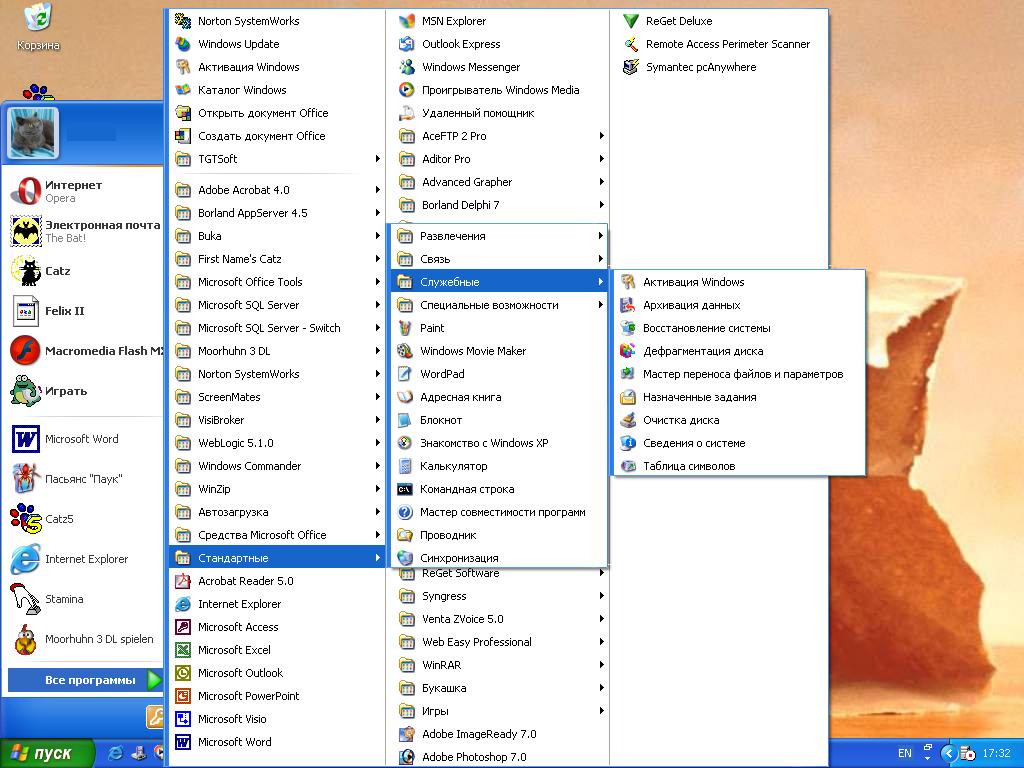
Рисунок 5
Для отображения главного меню на экране следует нажать кнопку “Пуск” на панели задач или клавиши Ctrl+Esc (На рис. 5 главное меню показано раскрытым на пункте Все программы).
При остановке указателя на одном из пунктов, помеченном стрелочкой ►, автоматически открывается подменю. Чтобы ускорить появление подменю, можно щёлкнуть требуемый пункт меню.
Пункты главного меню имеют следующее назначение:
-
Все программы (или Программы) - выводит список имеющихся программ, позволяет запускать программы, которые включены в этот пункт.
-
Недавние документы (или Документы) - отображает список последних документов, с которыми работал пользователь. Чтобы открыть один из этих документов, следует щёлкнуть его название.
-
Поиск – позволяет найти нужный файл или папку в компьютере.
Запуск и завершение работы Windows.
При включении и перезагрузке компьютера в дисковод не должна быть вставлена дискета, за исключением специально предусмотренных случаев, когда устанавливается загрузочная система или произведена специальная настройка.
Для завершения работы с Windows надо щелкнуть кнопку Пуск и в главном меню выбрать (щелкнуть мышью) команду Выключение (или Завершение работы).
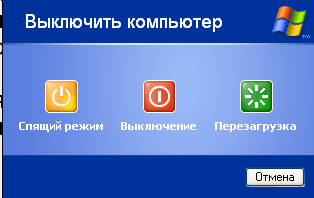
Рисунок 6
Появится окно Выключить компьютер (или Завершение работы Windows) (рис. 6). Выбор одной из опций Перезагрузка или Выключение приводит к закрытию всех программ, записи данных на жесткий диск, сохранению измененных параметров настройки. При выборе опции Выключение сначала появится предложение подождать, пока произойдет отключение Windows, а затем – автоматическое выключение компьютера (или сообщение, что можно выключить компьютер).
Не следует завершать работу с операционной системой простым выключением или перезапуском компьютера, так могут произойти нарушения в логической структуре диска и повредиться файлы.
Горячая и холодная перезагрузка компьютера.
При работе с некоторыми программами компьютер может “зависнуть” и не реагировать на нажатие клавиш или кнопки мыши. В этом случае сначала надо нажать клавиши Ctrl+Alt+Del. Обычно при нажатии клавиш Ctrl+Alt+Del появляется окно Диспетчер задач (рис. 7). Если щелчок на кнопке Снять задачу позволит закрыть “зависшую” программу, то можно продолжать работу.
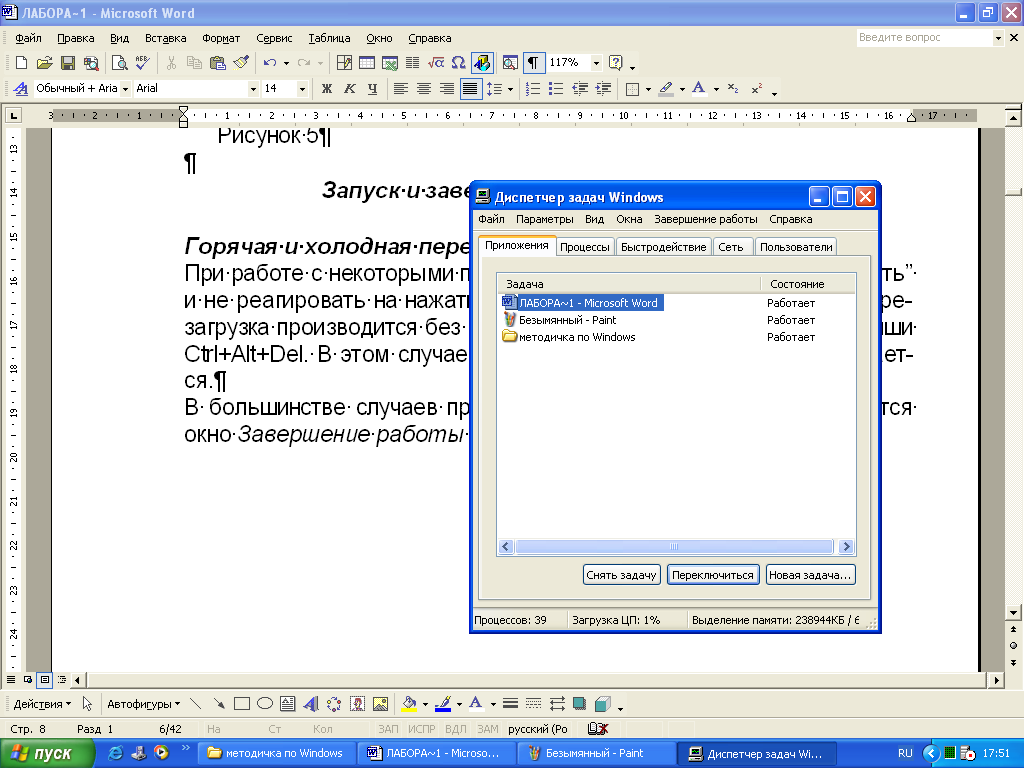
Рисунок 7
Если же компьютер по прежнему «не подает признаков жизни», его необходимо перезагрузить. Повторное нажатие клавиш Ctrl+Alt+Del приведет к так называемой «горячей» перезагрузке компьютера (без выключения питания) и к потере несохраненных данных.
Примечание. Последние версии Windows позволяют восстановить несохраненные данные после перезагрузки.
В некоторых случаях единственным способом завершения работы с зависшей программой является выключение питания (кнопка Power) и его повторное включение (или кнопка Reset), т.е. «холодная» перезагрузка компьютера.
